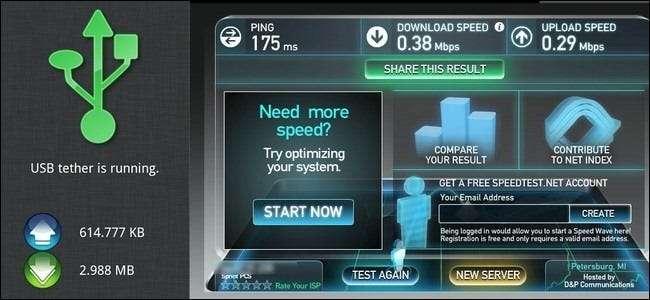
Tahun lalu kami tunjukkan cara menambatkan ponsel Android ke komputer Anda , tidak perlu rooting. Satu-satunya tangkapan adalah harganya $ 16 — sekarang kami kembali dengan solusi sederhana namun gratis seperti dalam bir.
Panduan asli kami terinspirasi oleh email pembaca, meminta kami membantu mengonfigurasi ponsel dan laptop Android mereka untuk penjelajahan tertambat, dan merinci cara menggunakan PDAnet yang kuat untuk menambatkan. Panduan ini terinspirasi oleh rilis terbaru Tether, aplikasi gratis dari Koushik Dutta, otak di balik paket ClockworkMod yang luar biasa untuk Android. Baca terus selagi kami tunjukkan cara menggunakan ClockwordMod Tether.
Satu kata peringatan sebelum kita melanjutkan; meskipun kami menemukan Tether sebagai alternatif yang bisa diterima untuk PDAnet, ini masih merupakan rilis Alpha. Jika Anda khawatir tentang cegukan atau waktu henti (dan pekerjaan Anda bergantung pada Anda memiliki wajah dan akses internet yang andal) kami sangat menyarankan membaca panduan asli kami yang berfokus pada PDAnet karena PDAnet adalah alat tethering yang matang dan teruji dengan baik.
Yang Anda Butuhkan
Terima untuk unduhan cepat, Anda seharusnya sudah memiliki semua yang Anda butuhkan. Untuk tutorial ini, Anda memerlukan item berikut:
- Ponsel Android Anda
- Laptop, netbook, atau komputer desktop Anda
- Kabel sinkronisasi USB untuk ponsel Android Anda
- Salinan Clockwork Mod Tether Alpha (Tersedia untuk Windows / Mac / Linux)
Setelah Anda mengunduh salinan yang sesuai untuk OS Anda, Anda siap untuk memulai. Ayo mulai!
Menginstal Tether
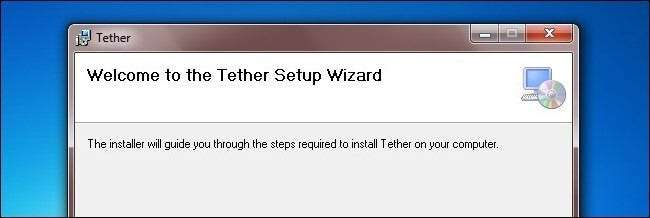
Setelah mengunduh aplikasi instalasi, luncurkan. Meskipun Anda tidak perlu melakukan sesuatu yang terlalu rumit untuk memasang tether, Anda perlu menyetujui berbagai perubahan sistem — peringatannya terlihat serius, tetapi itu hanya karena Windows Vista / 7 sangat agresif dalam memperingatkan pengguna.
Klik melalui proses instalasi, sekitar setengah jalan melalui jendela prompt perintah akan muncul dan proses instalasi akan meminta Anda untuk menyetujui instalasi dari driver yang tidak ditandatangani. Setujui.
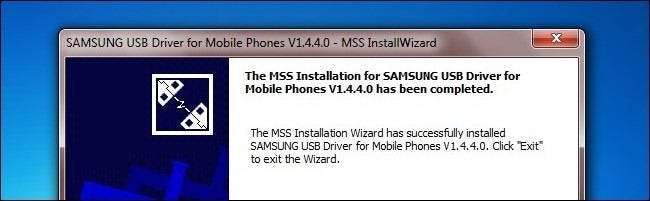
Di akhir proses instalasi, Tether akan meluncurkan browser web default Anda dan mengarahkannya ke Tether Drivers sub-halaman dari situs ClockworkMod. Jika Anda sudah memiliki driver USB terbaru untuk ponsel Android Anda, Anda dapat melewati langkah ini. Untuk orang lain, luangkan waktu sejenak untuk mencari driver untuk ponsel Anda. Ponsel Anda tidak tercantum? Anda selalu dapat memeriksa daftar pengemudi disediakan oleh Google di sini . Bagaimanapun, Anda harus memastikan bahwa pengemudi Anda sudah diperbarui sebelum melanjutkan.
Jika sebelumnya Anda pernah menggunakan PDAnet di komputer Anda (baik uji coba atau paket lengkap), Anda harus mencopot pemasangannya sebelum melanjutkan. Tether tidak akan berfungsi jika PDAnet diinstal. Setelah driver Anda diperbarui dan Anda telah mengonfirmasi bahwa PDAnet telah di-uninstal, sekarang waktunya untuk menjalankan Tether.
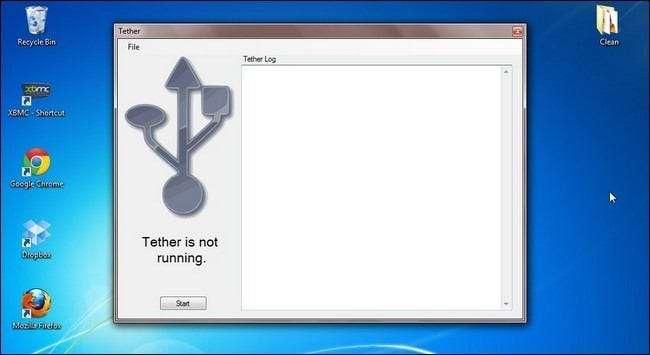
Ketika Anda pertama kali menjalankannya, tidak banyak yang terjadi, itu hanya diam menunggu Anda untuk memulai proses. Sekarang saatnya untuk mencolokkan kabel sinkronisasi ponsel Android Anda dan menambatkan ponsel ke komputer Anda. Anda harus mengaktifkan mode Debug. Luangkan waktu sejenak untuk menavigasi, di ponsel Android Anda, ke Pengaturan> Aplikasi> Pengembangan dan cek Debugging USB . Setelah Anda mengonfirmasi bahwa debugging aktif dan ponsel Anda terhubung, klik Mulailah di antarmuka Tether di komputer Anda.
Tether harus hidup kembali; jangan terlalu khawatir tentang keluaran yang berputar-putar di jendela Tether Log. Tether secara otomatis akan menginstal aplikasi Tether di ponsel Android Anda (jika tidak, Anda dapat menemukannya di folder \ ClockworkMod \ Tether \ Common \ dan instal secara manual ).
Pada titik ini logo USB di aplikasi desktop Tether dan aplikasi Android Tether harus berwarna hijau seperti:
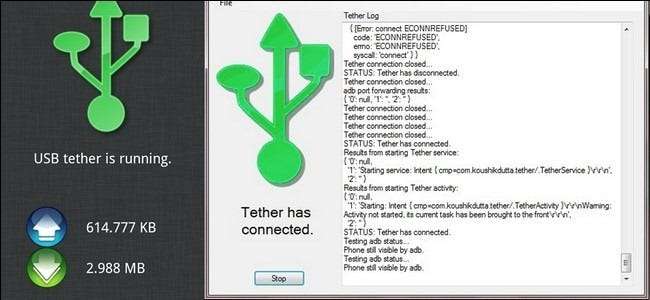
Selesai! Anda terhubung ke internet melalui ponsel Android Anda. Tidak perlu lagi berburu node Wi-Fi, Anda punya tether yang mudah digunakan langsung di saku Anda.
Memecahkan Masalah Instalasi Tether Anda
Meskipun kami memiliki penginstalan Tether tanpa rasa sakit, itu masih merupakan aplikasi rilis Alfa. Kami telah mengumpulkan beberapa solusi untuk masalah umum di sini.
Pertama, jika ragu, restart komputer dan ponsel Anda. Kedua, gunakan pengelola tugas untuk mematikan semua contoh tether.exe dan node.exe sebelum memulai ulang tether.exe — beberapa pengguna melaporkan bahwa saat pertama kali mereka menjalankan Tether, itu tidak berfungsi tetapi setelah mematikan proses dan memulainya lagi semuanya baik-baik saja.
Mendapat kesalahan DUN Null? Pastikan Anda telah mencopot pemasangan PDAnet — periksa kembali meskipun menurut Anda belum terpasang, mungkin Anda mengujinya bertahun-tahun yang lalu dan lupa.
Koneksi hang antara telepon dan komputer? Pastikan driver USB Anda sudah yang terbaru. Mungkin saja ada pengemudi tua yang cukup baik yang membuat ponsel dan komputer berbicara tetapi gagal untuk sepenuhnya menghubungkan keduanya.
Instalasi gagal? Jalankan lagi sebagai administrator dan pastikan untuk menyetujui permintaan driver yang dibuatnya.
Jika Anda membutuhkan bantuan tambahan atau mengalami masalah penginstalan yang unik, pastikan untuk lihat utas diskusi tentang ClockworkMod Tether di sini .







